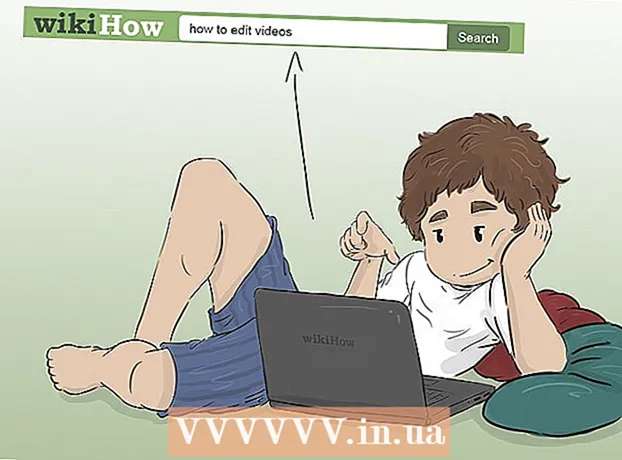מְחַבֵּר:
Peter Berry
תאריך הבריאה:
15 יולי 2021
תאריך עדכון:
21 יוני 2024

תוֹכֶן
במאמר זה, wikiHow יראה לכם כיצד לפנות מקום בכונן הקשיח במחשב Windows 7. תוכלו להשתמש בכלי ניקוי הדיסק המובנה להסרת קבצים וקבצים זמניים. ערכים מיותרים אחרים או עבור אל לוח הבקרה כדי למחוק את התוכניות שאינך משתמש בהן יותר.
צעדים
חלק 1 מתוך 2: שימוש בניקוי דיסק
. לחץ על לוגו Windows הצבעוני הממוקם בפינה השמאלית התחתונה של המסך. תפריט חדש יופיע.
. לחץ על לוגו Windows הצבעוני הממוקם בפינה השמאלית התחתונה של המסך. תפריט התחלה יופיע.
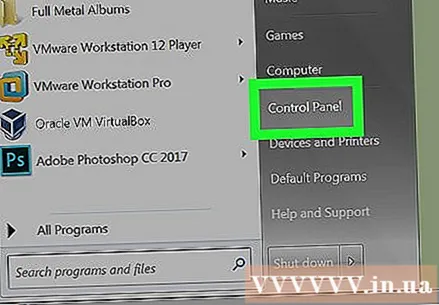
נְקִישָׁה לוח בקרה בצד ימין של תפריט התחל. חלון לוח הבקרה יופיע.- אם מסיבה כלשהי, לוח בקרה לא מופיע, אתה יכול להקליד לוח בקרה בתיבת הטקסט בתחתית תפריט התחל ואז לחץ לוח בקרה ברשימת תוצאות החיפוש.
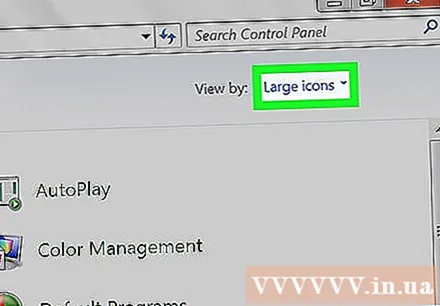
לחץ על התיבה הנפתחת "הצג על ידי". תיבה זו נמצאת בפינה השמאלית העליונה של דף לוח הבקרה. תפריט נפתח יופיע.
נְקִישָׁה קטגוריה (קטגוריה) נמצא בתפריט הנפתח.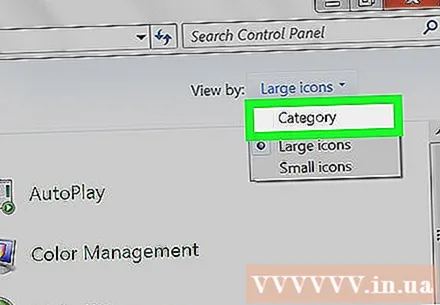

לחץ על הפריט הסר התקנה של תוכנית (הסר התקנת תוכנית) תחת הכותרת "תוכניות" בחלק השמאלי התחתון של התפריט הנפתח.
בחר תוכנית. גלול מטה עד שתמצא את התוכנית שברצונך להסיר ולחץ על השם כדי לבחור בה.
ללחוץ הסר התקנה (הסר) בראש החלון.
- עם כמה תוכניות, במקום הסרת ההתקנה, זה יהיה שנה / הסר התקנה (שנה / הסר התקנה).
בצע את ההוראות שעל המסך. בדרך כלל יהיה עליך לאשר שברצונך להסיר את התוכנית ולבצע את ההוראות של תוכנית הסרת ההתקנה שלה.
- במקרים מסוימים, כדי להסיר אותו לחלוטין, יהיה עליך לאתחל מחדש.
- תוכניות מסוימות יוסרו ברגע שתלחץ הסר התקנה.
המתן לסיום ההתקנה. בשלב זה, תוכל להמשיך להסיר התקנה של תוכנית אחרת במידת הצורך. פרסומת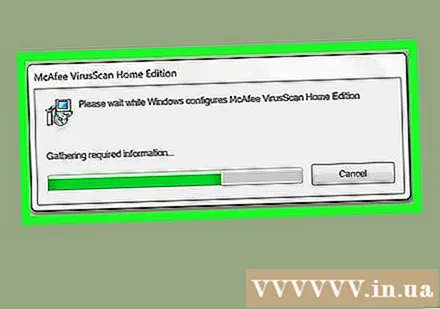
עֵצָה
- באפשרותך להעביר קבצים לכונן קשיח לגיבוי לאחסון חיצוני.
אַזהָרָה
- היזהר בעת הסרת תוכנות במחשב שלך. אם התוכנית מגיעה ממפיץ של מיקרוסופט או מיצרן מחשבים, אלא אם כן אתה יודע בדיוק מה זה, אל תיגע בה.